IPad'iniz Dönmediğinde Ne Yapmalı?
NS iPad destekler ekran döndürme cihazı çevirdiğinizde Bu özellik, portre modunda bir e-kitap okumaktan yatay modda bir film izlemeye sorunsuz bir şekilde geçmenize yardımcı olur. iPad'iniz dönmüyorsa ve bir yönde takılıyorsa, sorunu iki yoldan biriyle çözebilirsiniz: Kontrol Merkezi'nde veya yan anahtarla.
Bu makaledeki bilgiler, aksi belirtilmedikçe, iOS 12 veya sonraki sürümleri çalıştıran iPad'ler için geçerlidir. Kontrol Merkezi'nin iOS 7'deki tanıtımıyla başlayan önceki sürümleri benzer şekilde çalışır.
İPad'deki yan anahtar, ayarları nasıl yapılandırdığınıza bağlı olarak döndürmeyi veya sesi kapatmayı kontrol eder. Yan anahtara hangisini atamadıysanız, Kontrol Merkezi nerede açıp kapatabilirsiniz.
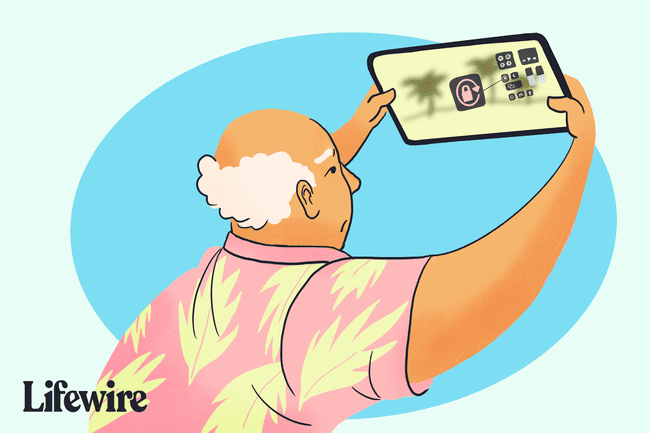
iPad Pro modelleri de dahil olmak üzere bazı iPad'lerde yan anahtar yoktur. Bu iPad'lerin Kontrol Merkezlerinde hem Kilit Döndürme hem de Sessize alma özelliği vardır.
iPad Ayarlarında Döndürme ve Sessize Alma Atama
iPad'inizde bir yan anahtar varsa, iPad'in Döndürmeyi Kilitle ayarının nereye atandığını kontrol edin.
-
Aç Ayarlar iPad'inizdeki uygulama.

-
seçin Genel sol bölmede başlık.

-
Bul Yan Anahtarı Kullanın Bölüm. Eğer Döndürmeyi Kilitle yanında bir onay işareti vardır, yan anahtar kilit dönüşünü kontrol eder (ve Mute seçeneği Kontrol Merkezinde görünür). iPad'iniz dönmüyorsa, yan anahtarı değiştir sorunu çözmek.
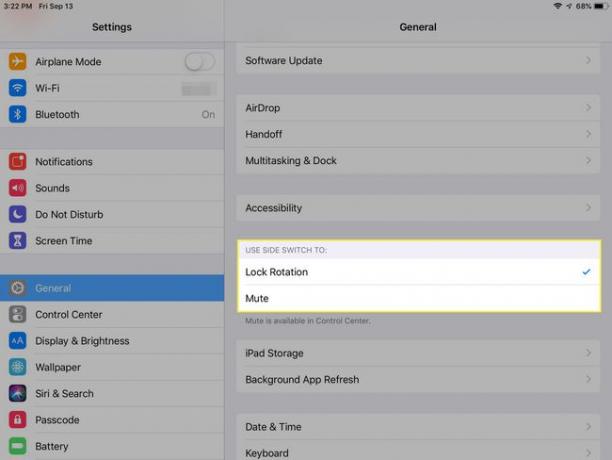
-
Eğer Sessiz yanında bir onay işareti var Yan Anahtarı Kullanın bölümünde, ardından yan anahtar iPad'in sesini kapatır ve Kontrol Merkezi'nde Döndürmeyi Kilitle seçeneği görünür.
Hangi iPad Modeline Sahip Olduğunuzu Öğrenin
Kontrol Merkezinde Ekran Döndürme Nasıl Açılır ve Kapatılır
Döndürmeyi Kilitle özelliği de dahil olmak üzere, özelleştirilebilir Kontrol Merkezi'nden birçok iPad özelliğine ve ayarına erişebilirsiniz.
-
Kontrol Merkezi'ni açmak için iOS 12 veya sonraki bir sürümünü çalıştıran bir iPad'in sağ üst köşesinden (veya iOS'un önceki sürümlerini çalıştıran iPad'lerde alttan yukarı) aşağı doğru çekin.

-
Kontrol Merkezi'nde, Döndürmeyi Kilitle simge. Bir kilidin etrafındaki dairesel bir ok. Kilit ve dairesel ok kırmızıysa, kilit döndürme açıktır ve iPad ekranı dönemez.

-
öğesine dokunun. Döndürmeyi Kilitle simgesi iPad ekranının dönebilmesi için döndürme kilidini kapatmak için
Kontrol Merkezi açıkken ekranı döndüremezsiniz. Kontrol Merkezi'ni iOS 12 ve sonraki sürümlerde ekrandan yukarı kaydırarak (veya önceki iOS sürümlerinde aşağı kaydırarak) veya iPad'in düğmesine basarak kapatın. Ev buton.
Sorun Bir Uygulamada Olabilir
Tüm iPad'ler değil uygulamalaroryantasyon değişikliklerini destekler, bu nedenle ekran dönmezse, iPad'in Ana Sayfa düğmesi ana ekrana ulaşmak için cihazı döndürmeyi deneyin. Ekran dönerse, dönüşü engelleyenin iPad değil uygulama olduğunu bilirsiniz. Bu konuda yapabileceğin bir şey yok.
Hala iPad'inizin Dönmemesiyle İlgili Sorunlar mı Yaşıyorsunuz?
İPad'inizin dönmemesinin bir başka nedeni de, onu döndürmeye çalıştığınızı bilmemesidir. Tableti dik tutmuyorsanız bu sorun ortaya çıkar. Düz bir yüzey üzerinde döndürmek onu tetiklemek için yeterli değildir, bu nedenle fotoğraf çekiyormuş gibi tutmanız ve ardından döndürmeniz gerekebilir.
Eğer hepsi hataysa, iPad'i yeniden başlat kapatarak ve sonra tekrar açarak. Bu basit yaklaşım birçok sorunu giderir.
